Közzététel előtt mentse a térképet. Nem tehet közzé semmilyen formátumban, ha előbb nem mentett.
Oktatóvideó
|
|
Ha csatlakozott az internethez, indítsa el a videót, amelyben megtekintheti, hogyan tehet közzé térképet DWF formátumban. Az eljárás lépéseit megtalálja a videó alatt. |
A térképkönyv közzététele DWF formátumba
- Mentse el a térképet.
- A Feladatok lap Térképkönyv lapján kattintson a jobb gombbal a térképkönyv nevére (ebben a példában az Alapértelmezett-Modelltér névre) és kattintson a Közzététel DWF formátumban parancsra.
- Adjon meg egy nevet a kimeneti fájlnak.
- Ha a program kéri, válasszon egy lapkészletet.
- Ha lát egy üzenetet, amely szerint a feladat a háttérben fut, kattintson az OK gombra.
Figyelje meg az ablak jobb alsó sarkában lévő animált ikont.
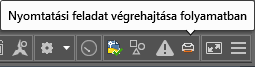
Helyezze a mutatót az animált ikon fölé, hogy láthassa, a térképkönyv mely oldalát teszi közzé.
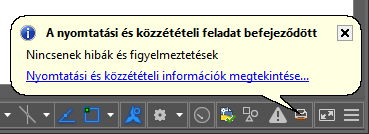
Ha kész a feladat, egy üzenet figyelmezteti a hibákról.
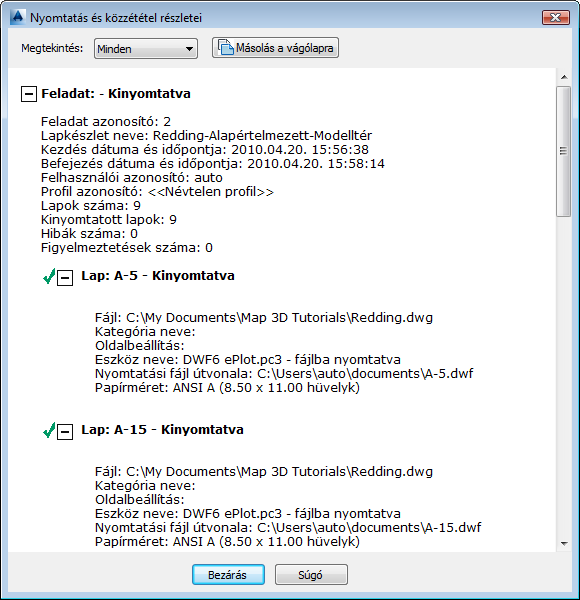
Megtekintheti a részleteket
Az eredmény
Testreszabta a térképkönyvsablont, és egy térképkönyv létrehozásához használta azt. DWF-formátumban közzétett egy térképkönyvet, így megoszthatja olyan emberekkel is, akik nem rendelkeznek AutoCAD Map 3D példánnyal. Akik ezt teljesítették, ingyenesen letölthetik az Autodesk Design Review megjelenítő programot a térképek megtekintéséhez. Az Autodesk Design Review a következő címen érhető el: http://www.autodesk.com/designreview.